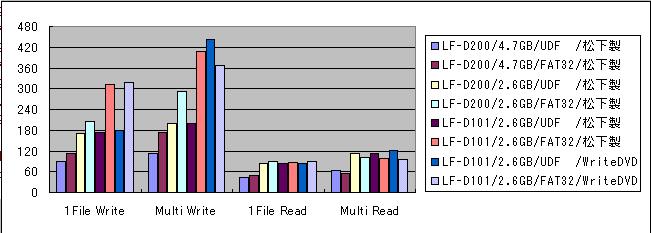Panasonic DVD−RAM活用記
DVD−RAMについて
DVD−RAMのスペック
接続・インストール方法
ファームウェアのアップデート
DVD−RAMメディアのフォーマット形式
どのフォーマットを使用すればいいのか?
DVD−RAMディスクのフォーマット方法
DVD-RAMでDVDを見よう(PowerDVD)
DVD-RAMの読めるDVD-ROMドライブ
DVD-RAMをDOSで使用する方法
DVD-RAMのWindows2000対応状況
DVD-RAM4.7Gドライブについて
DVD-RAMドライブに関するリンク
DVD−RAMについて
みなさんは、なんのリムーバムルメディアを使っていますか?
FD、ZIP、MO、PD、CD−R、JAZなど、色々ありますが、いま私が一番お勧めするのがDVD−RAMです。
メディア1枚の実容量が4.6GBと他のメディアと段違いに大きく、メディア単価も実売価格で3000円前半程度とビット単価はCD−Rに次ぐ安さとなっています。[こちら参照]
(私の知る限りでの最安値は\2780-)[1999/09/01現在]
先日、日立からDVD-RAM2.0規格に夜新規格のDVD−RAMドライブが発表されました。
片面が4.7GB、両面で9.4GBという大容量で、データ転送速度も現在の倍となっています。
基本的な原理は既存のものとは変らず、記録ビット長を0.41
- 0.43 μm→0.28 - 0.30 μm、記録トラック幅を0.74μm→0.59 μm とすることで、大容量を実現しています。
DVD−RAMのスペック
ここでは、Panasonic製DVD−RAMドライブのスペックを紹介します。
詳細はこちらで見れます。
また、他社のDVD−RAMドライブの一覧をまとめてみました。
| 型名
|
LF−D100J(外付けタイプ) |
| 標準価格
|
100、000円(実売価格は7万〜8万円程度) |
| 再生速度
|
最大20倍速(CD−ROM再生時) |
| バッファ容量
|
2MB |
| データ転送速度 |
DVD−RAM 1,385KB/S
DVD−ROM 2,770KB/S(2倍速)
PD 518〜1,141KB/S
CD−ROM 150〜3,000KB/S(20倍速) |
| 対応フォーマット |
読み込み
CD-ROM・CD-ROM
XA・CD-DA・Photo CD・Video CD・CD EXTRA・CD-R・CD-RW
DVD-ROM・DVD-R・DVD-Video・DVD-RAM(5.2GB/2.6GB)
PD
書き込み
DVD-RAM(5.2GB/2.6GB)
PD
|
| インターフェイス |
SCSI−2 |
| ディスクローディング方式 |
トレイ式
ただし、8cmCDを使用する場合には付属するアダプタを使用 |
| 本体サイズ(W×D×H)
|
164×290×63(mm)
|
| 付属品
|
WriteDVD! (DVD-RAM用デバイスドライバ)
File Safe (DVD−RAM/PD用バックアップソフト)
MPEG1 coder(リアルタイムMPEG1ソフトエンコーダ/デコーダ)
MPEG1 Mixer(MPEG1編集ソフト)
DVD-Agent (DVD−RAMドライブ用ユーティリティ) |
実際のDVD−RAMの書き込み体感速度としては、Winchip2
200MHz/AHA2940/Windows95なマシンを使用し、FAT32でフォーマットしたDVD−RAMに2.3GB(600ファイル程度)を書込んだ場合で
書き込み速度500KB/Sから600KB/S程度。
DVD−RAM片面全てに書き込んだ場合で約1時間程度が目安です。
(書込時にはWrite・Verifyしていることを考えるとほぼスペック通り)
なお、この時間は、フォーマットの種別、ファイル数によって変化します。
特にサイズの小さなファイルを大量にコピーするような場合や、すでにディスクにファイルが分断化した状態で保存されている場合には、これ以上に時間がかかる場合があります。
DVD-RAMはシーク速度が遅いため、頻繁にシークが発生する状況(ファイルが分断化されていたり、同時に別のファイルをアクセスしたりする等)になると、非常に遅くなります。
また、ドライバがCPUを占有してしまうらしく、DVD-RAMアクセス中には、CPU使用率が100%となりますが、見かけ上占有しているように見えるだけで動作的にはそれほど重くはならないようです。(Win2000の暫定ドライバではこの現象はなくなっています。)
ただし、低速なCPUを使用している場合には少しきついかもしれません。
また、DVD-RAMのドライバである、WriteDVD!と相性の悪いソフトウェアも存在するようです。
たとえば、アダプテックのEZ-SCSIやCD-Rの書き込みソフトウェア、一部のソフトウェアDVD再生ソフトなどがこれにあたります。
この場合、WriteDVD!のバージョンを上げたりすることで解決する場合もありますので試してみる価値はあるでしょう。
最近のPanasonic製ドライブでは、Panasonic製のドライバが用意されています。
Win9xでDVD-RAMの書き込みしているときにOS側にダーティデータ(書き込みキャッシュデータ)があると、書き込み速度が極端に落ちることがあるようです。システムモニタで、ファイルシステムの”書き込みバイト数/秒”と”ダーティデータ”を表示してみるとよくわかります。
(この現象ドライバにはWrite!DVDを使用している場合に頻繁に発生します。)
接続・インストール方法(Windows95/98の場合)
ここでは、Panasonic製DVD−RAMドライブLF−D100Jのインストール方法です。
その他のドライブでは若干方法が異なると思います。
- SCSI ID・ターミネータの
ON/OFF をディップスイッチで設定します。
SCSI IDは通常、SCSIカード自身が7番に割り振られているため、これ以外のIDを設定します。
なお、0・1番はハードディスクをつなぐことを推奨しているカードがある(2940等)ため、3番・4番あたりにすると良いでしょう。
なお、内蔵のDVD−RAMの場合、デフォルトで4番になっている様なので、既にそのIDを使用していない場合には、そのままで良いです。
ターミネータは、DVD−RAMの後ろに他のSCSI機器を接続する場合はOFF、接続しない場合にはONにします。
- SCSIインターフェイスカードにDVD−RAMドライブを接続し、マシンを立ち上げます。
このとき、DVD−ROMドライブとして認識していることを確認してください。
(注 DVD−RAMドライブとしてはまだ認識していません)
なお、認識しない場合は、以下の点を確認してみてください。
- SCSI IDが他のSCSI機器とぶつかっていないことを確認してください。
- UltraやUltraWideのSCSIカードを使用している場合は、転送レートを下げないと認識に失敗することがあります。
- DC−390シリーズのユーザーは、Win98付属のドライバではDVD−RAMドライブが認識できないため、Tekramのホームページで最新ドライバを入手する必要があります。
- 付属のフロッピーから、次のソフトをインストールする。
ドライブの購入時期により、バージョンは異なるかもしれません。
インストールには、フロッピーをセットし、A:\SETUP.EXEを実行します。
”WriteDVD! Vertion
1.00”
インストール後リブートすると、DVD−RAMドライブが認識されます。
- 付属のCD−ROMをDVD−ROMドライブにセットすると、インストールメニューが立ち上がります。
自動起動が行われなかった場合には、セットしたCD−ROMのSETUP.EXEを実行します。
- UDFフォーマットソフトのセットアップを行ないます。
インストール後は再起動してください。
- 5.と同様にアプリケーションソフトのセットアップを行います。
ここで、DVD Agentは必ずインストールしてください。
その他のアプリケーションは、必要に応じて入れて下さい。
インストール後は再起動が必要です。
DVD Agent
|
DVD−RAMを使用するためのアプリケーションです。
以下のソフトがインストールされます。
|
| |
・DVD
Icon
|
DVD−RAM、DVD−ROMのドライブのアイコンを変更します。
これ以外にも、DVD−RAMのキャッシュを有効にする機能もある為、
必ずインストールして下さい。
|
・DVD
Watch
|
DVD−RAMの自動実行機能を有効にします。
ただし、このソフトを常駐しておくと、システムが不安定になる場合が
あるので、このような時はこのショートカットをスタートアップから
削除しましょう。
|
・WAV
Player
|
WAVファイルを再生したり、DVD−ROMドライブを使用して、
CDの内容をWAVファイルに直接デジタル変換することが出来ます。
|
| MPEG Coder |
ソフトウェアMPEG1エンコーダです。
これを使用するためには別途ビデオキャプチャボードと、
PentiumII266MH以上のCPUが必要です。 |
| MPEG Mixer |
MPEG1の編集ソフトです。 |
| File Sefe |
PD・DVD−RAM対応のバックアップソフトです。 |
- 再起動後、”C:\WINDOWS\スタートメニュー\プログラム\スタートアップ”ディレクトリに以下のショットカットが追加されていることを確認します。
- DVD
Icon
DVD−RAMドライブのアイコンを変更します。
- DVD
Watch
DVD−RAMの自動実行機能を有効にします。
ただし、このソフトを常駐しておくと、システムが不安定になる場合があるのでこのような時はこのショ−トカットを削除して下さい。
- SAIのホームページから最新版のWriteDVDをダウンロードし、これを実行します。
99/06/27時点での最新版はバージョン 1.3.1ですが、このバージョンだと、PDアクセスに不具合があるらしいので、PDをDVD−RAMドライブで使用している方はバージョン 1.2.4を使用したほうがいいです。。
このバージョンでは、WINDOWS98を正式サポートし、FAT32でDVD−RAMをフォーマットすることが可能です。
| ・Ver 1.2.0 |
Windows98 に対応。 |
|
| ・Ver 1.2.1 |
Format UDF!
において、次の2つの問題を修正。
- Format UDF! を起動中に、あるWarner
Brothers のDVD-Video ディスクをDVD-RAM
ドライブに挿入すると、PCがクラッシュする。
- ごくわずかのSCSI
ホストアダプターボードとの間で、Format
UDF! がランダムエラーを生じスピードが遅くなる。
|
|
| ・Ver 1.2.2 |
FAT32
フォーマットのサポートをFormat UDF!
に追加。 |
|
| ・Ver 1.2.3 |
Windows NT
サーバーが、Windows 95/98 からUDF
ボリュームにアクセスする時に生じた問題を修正。
|
|
| ・Ver 1.2.4 |
バージョン1.2.3にあった特殊文字や記号(例:「+」、「*」、など)に関する問題を修正。
|
入手先(SAI)
(フォームに入力してダウンロードしてください。) |
| ・Ver 1.3.0 |
DVD
の映画再生問題を改善。
この改善により、PD
ディスクのサポートに問題が生じてしまいます。PD
ディスクユーザの方は、バージョン1.2.4をご利用下さい。
|
|
| ・Ver 1.3.1 |
以下の内容を修正
- 各セクターに512バイトあるメディアへの書込み問題を修正。
- 空き容量不足によって書込みに失敗した場合に、Windows
がボリュームをアンマウントしてしまう問題を訂正。
- UDF ディスクの認識を高速化。
- 複数のファイルを開いている場合に、システムページフォルトを起す可能性があった問題を修正。
- 自動的に、読込み専用を設定し直す問題を修正。
- ディスクの容量範囲外にアクセスしてしまう問題を修正。この問題によって、青いスクリーンのエラーを生じることもあった。
- バージョン1.2.3で、ファイル名での特殊文字や記号(例:「+」、「*」、など)の使用に関する問題を修正。
|
入手先(SAI)
(ここから、直接ダウンロードできます。) |
また、日立製ドライブにのみ付属するドライバでV1.3.0がありますが、これは、Software
Cinemaster 98(ソフトウェアDVDプレイヤー)を使用するために必要です。(DVDプロテクトに関する修正が行われている。)
このドライバも、日立製以外のドライブで使用できるのですが、現時点では、日立製ドライブを購入した人以外は手に入れることはできないようです。
詳しくは、日立のホームページで確認してください。
V1.3.x系では、PDの制御に問題があるようで、PanasonicではV1.2.4を使用するようにコメントされています。
(日立のドライブではPDは使えないので正式対応となっているようです。)
現在は、V1.3.0のバージョンアップ版であるV1.3.1がSAIのホームページからダウンロードできます。
現在PanasonicのDVD-RAMページにPanasonic製DVD-RAMドライバが販売されています。
(2000円・LF-D100JA/LF-D102JAを使用している方のみ)
こちらの方がUDFでの書き込み性能などが向上しているようです。
- ここで、SCSIのASPIドライバのバージョンを最新版にしておきましょう。
c:\windows\System\WNASPI.DLLのプロパティのバージョン情報を参照してください。
ASPIドライバを現在の最新版Ver4.57にする前に、ファイルバージョンおよび製品バージョンが4.57(1013)よりも小さいことを確認してください。
Windows95/98のインストール時のファイルバージョンは1.0.0.0、製品バージョンが2.0.0.0になっていますので、アップデートが必要です。
ASPIドライバは、AdaptecのホームページからPCI版SCSIカードのドライバをダウンロードしてきてインストールすることによってASPIドライバのバージョンアップができます。
(AdaptecのSCSIカードがなくてもインストールに問題は無いようですが保証はありません!)
ファームウェアのアップデート
2000年1月7日にDVD−RAMのドライブ内部の制御ソフト(ファームウェア)のアップデートプログラムの提供が始まりました。[提供ページ]
今回、提供された最新のファームウェアは”A116”であり、それぞれの更新履歴は次のようになっています。
| <A108の改善内容> |
CD-RFSをインストールした環境で、DVD-RAMのCD側をアクセスするとブルー画面になる場合があったのを修正しています。 |
| <A109の改善内容>
|
一部のディスクで書き込み禁止のエラーになることがあったのを修正しています。 |
| <A110の改善内容> |
CD-ROMをオーディオCDと誤認識し、起動できないタイトルが希にあったのを修正しています。 |
| <A112の改善内容>
|
ドライブに設定されたリージョンとDVDディスクのリージョンが一致しないとき、Windows環境下でオーディオCDと認識されていたのを修正しています。 |
| <A113の改善内容> |
トラックピッチが狭く、かつ容量一杯のCD-ROMディスクが正しく動作しない場合がありました。本バージョン(A113)ではこれを修正しています。 |
| <A114の改善内容> |
起動時に行う「光ピックアップのレンズ、ディスクの汚れ検出」の機能を向上させています。大容量のデータを記録する際にデータ転送が中断すると、希にその記録がエラー終了することがあったのを修正しています。
|
| <A116の改善内容> |
欠陥セクタにPDドライブで記録した場合のPDディスク再生性能を改善しています。
CD-RFSでフォーマットされたCD-Rディスクの読み取り処理を改善しています。
|
1998年7月に購入した私のDVD−RAMドライブのファームウェアのバージョンはA108でしたので、早速アップデートソフトウェアをダウンロードしてアップデートすることにしました。(現在の最新バージョンはA116となっています。)
現在のドライバのファームウェアは、
[マイコンピュータ]−[コントロールパネル]−[システム]−[デバイスドライバ(種類別に表示)]−[ディスクドライブ]−[MATSHITA
PD2 LF-D100]−[設定]のファームウェア改定番号
で確認出来ます。
なお、アップデートプログラムをダウンロードするには、ドライブのシリアル番号が必要ですのであらかじめ確認しておきましょう(ドライブの背面に書いてあります)
Win95/98用のアップデートプロラムは、自己解凍形式で提供されていますので、任意のディレクトリで実行すれば数個のファイルが作られます。
アップデート方法は、解凍したディレクトリにある、”readmeup.txt”に書いてあるのですが、アップデートはWin95/98上で実行するもの(Firmupda.exe)と、DOS上で実行するもの(mdu.bat)があります。
とりあえずは、Win95/98上で実行し、それでうまく行かなければDOSで実行すればいいでしょう。
アップデートをするときには、次の点に注意してください。
- 必ず”readmeup.txt”を一読しておく。
- DVD-RAMドライブからディスクを取り出しておく。
- 起動中のすべてのアプリケーションおよび常駐プログラムを終了しておく。
- DVD Agentをインストールしている場合は、タスクバー上の
[DVD-RAMドライブ] アイコンをクリックして、DVD
Agentの機能を停止させておくこと。
- ファームウェア書き換え中(約20秒程度)は電源断・リセット等はしないこと。
アップデート後に、マシンをリブートしてファームウェア改定番号を確認してみると、A113と最新バージョンになっていることを確認できます。
私のところでは、とこに不具合は出ていなかったのですが、とりあえず最新ということで気分的にはいいですね。
ただし、ファームの書き換えということで、書き換えを失敗した場合にDVD−RAM自身に不具合が発生する可能性がありますのでこの辺は自己責任ということで。
DVD−RAMメディアのフォーマット形式
DVD−RAMメディアには、容量によって次の2種類のメディアが有ります。
- 両面使用できる5.2GB(フォーマット時2.3×2GB) [Type1
]
- 片面使用できる2.6GB(フォーマット時2.3GB)
[Type1・Type2]
DVD−RAMメディアにはさらに、TYPE1・TYPE2の2種類があり、
TYPE2のディスクの場合は、中のDVD−DISKの取り出しが可能となり、
通常のDVD−ROMドライブにもセットできます。
現在、取り出し可能なTYPE2は、片面タイプ(2.6GB)のみ販売されています。
TYPE2のディスクをUDFフォーマットすれば一部のDVD−ROMドライブでも、
DVD−RAMドライブで書きこんだ内容を読むことが出来ます。
もちろん、ディスクをケースから取り出した状態でも、DVD−RAMドライブで読み込むことが可能です。
この場合、書きこみの出来ないDVD−RAMドライブとして認識します。
これらのメディアは片面単位でフォーマットすることになるのですが、
現在、Windows95/98でフォーマット出来る種類は以下の3種類です。
FAT16(互換性重視)
毎度おなじみ、DOS時代から使われているフォーマットです。
だたし、クラスタサイズの制限から、DVD−RAMをフォーマットするときには、2GBまでの容量までしか使用できず、300Mほど無駄になってしまうだけでなく、クラスタサイズも32KBと大きいため、DVD−RAMではあまりお勧め出来ません。
(FormatDVD32でクラスタサイズを64KBにしてフォーマットすれば、2379.81MBを使用できますが、クラスタサイズが大きいので細かいサイズのファイルが大量に有る場合にはかえって無駄が多くなります。また、他のドライブで読み書きできない可能性も有ります。)
ただし、DOSアプリや、OS付属の圧縮ドライブなどは、これ以外のフォーマットだと使用できなかったり不都合が発生する場合があります。
また、DOS用のデバイスドライバを入れれば、DOS上からもアクセスできます。
FAT32(容量重視)
Win95のOSR2以降で使用出来るようになったFAT16の拡張版。
DVD−RAMの容量の全てを使用できるだけでなく、クラスタサイズも4KBと無駄なく使用できます。
ただし、このフォーマットを行なうためには、WriteDVDをバージョン1.21以上にして、Fomat UDF!でフォーマットするか、フリーソフトであるFormatDVD32を使用しなければなりません。
一番お勧めできるフォーマット形式です。
私の環境では通常のFAT32でフォーマットしたディスクはDOSからアクセスできませんでした。
DOSでアクセスする場合には、FAT16形式を使用してください。
[FormatDVD32でFAT32フォーマットしたものはDOSでもドライブとして認識できますが、認識できる容量が少なく、Win95/98との両立は出来ないようです。]
マイクロ・スタッフのオンラインショップにあるMOヘルパー32という商品のドライバを使用すると、FAT32でフォーマットしたディスクもアクセス可能とのことです。
UDF(可便性重視)
DVD−ROM標準のフォーマットです。
DVD−RAMの片面の容量(2.3GB)を全て使用でき、ファイルサイズが大きいファイルをアクセスする場合には高速になるラシイ。
ただし、FATとはアクセス方法が根本的に異なるため、アプリケーションから直接アクセスした場合に、不安定になる場合があります。
例えば、CD革命Virtualの仮想CDファイルを、UDFでフォーマットしたDVD−RAMに記憶していた場合に、CD革命Virtualがハングアップしてしまうようです。
さらに、DOS上からのアクセスも出来ないため、あまりお勧めしません。
ただし、DVD−ROMドライブから読み込む場合などにはこのフォーマットでないとダメなようです。
(DVD−ROMドライブで読み込むためには取り出しの出来るTYPE2のDVD−RAM片面ディスクが必要です。)
上記説明は、WriteDVDを使用したときの状態です。
Panasonic製ドライバではUDFの書き込み性能はかなり向上しています。また、CD革命Virtualがハングアップしてしまう件も修正されているそうです。
どのフォーマットを使用すればいいのか?
DVD-RAMで使用できる3つのフォーマットには1長1短があり、これが一番とは言い難いです。
独断と偏見でまとめると、
| 使用容量 |
UDF |
> |
FAT32 |
> |
FAT16 |
| 安定性 |
FAT16 |
> |
FAT32 |
> |
UDF |
| DOSアクセス |
FAT16 |
|
|
|
| クラスタサイズ(標準) |
UDF(128KB) |
> |
FAT16(32KB) |
> |
FAT32(4KB) |
| アクセス速度 |
UDF |
> |
FAT16 |
> |
FAT32 |
と、いうことで、
| Win95のOSR1以前を使用していて、データを保管する場合 |
UDF |
| Win95のOSR1以前を使用していて、アプリケーションで使用する場合 |
FAT16 |
| Win95のOSR2以降を使用している場合 |
FAT32 |
| DOSでDVD−RAMディスクにアクセスする場合 |
FAT16 |
| DVD−ROM・DVD−R互換で保存する場合 |
UDF |
| DVD−RAMでOS付属の圧縮ドライブを使用する場合 |
FAT16 |
| DVD−RAMに対応したDVD−ROMドライブで読み込む場合 |
UDF |
が、おすすめです。
(「ここは違うんじゃない?」って所があったら教えてください。
DVD−RAMディスクのフォーマット方法
現在、これらのフォーマットをするには、現在3種類のアプリケーションがあります。
フォーマット(論理)は数秒で終了します。
| Formatソフト |
FAT16 |
FAT32 |
UDF |
備考 |
| DVDForm |
○ |
|
○ |
松下製ドライブに付属 |
| Format UDF |
○ |
○ |
○ |
ドライバ(Write DVD)に付属 |
| FormatDVD32 |
○ |
○ |
|
フリーソフト、細かい指定が可能。 |
DVDFormによるフォーマット(ドライブに付属)
UDF形式、FAT16形式でフォーマットすることが出来ます。
DVD−RAMドライブの右クリックメニューのフォーマットから起動できるため、一番手軽にフォーマット出来ます。
Fomat UDF!によるフォーマット(ドライバに付属)
UDF形式、FAT16形式、FAT32形式でフォーマットすることが出来ます。
[FAT32でフォーマットするためにはWriteDVDのバージョンアップが必要です。]
-
FAT16形式、FAT32形式でフォーマットすることが出来ます。
クラスタサイズ等をFomat UDF!よりも細かい指定をすることが可能で、DVD−RAM起動も可能なフォーマットが出来るようです。
このツールでは、詳細なフォーマットオプションを指定することが出来ます。
例えば、クラスタサイズを変更することで、フォーマット時容量の拡大を図ることも可能です。
(標準フォーマット以外では、他のドライブで読み書きできるかどうかはの保証がなくなります。)
下の表はSuper Floppy形式(FATの個数2個)でDVD−RAMをフォーマットしたときのドライブ容量です。(メディア容量:2380.77MB)
| クラスタサイズ |
FAT16 |
FAT32 |
備考 |
| 0.5KB |
--------- |
--------- |
|
| 1KB |
--------- |
--------- |
|
| 2KB |
--------- |
2370.66 MB |
FAT32のときで1ファイル当たりのサイズが小さいときに有利です。 |
| 4KB |
--------- |
2375.29 MB(標準) |
FAT32のときの標準のクラスタサイズです。 |
| 8KB |
--------- |
2377.60 MB |
|
| 16KB |
--------- |
2378.76 MB |
|
| 32KB |
2043.71 MB(標準) |
2379.34 MB |
FAT16のときの標準のクラスタサイズです。
(DOSからのアクセスも可能[確認済み]) |
| 64KB |
2379.81 MB |
--------- |
FAT16でも2GB以上のファイルを記録できます。
ただし、1ファイル当たりのサイズが小さいときは不利になります。
(DOSからのアクセスも可能[確認済み]) |
DVD−RAMでDVD−VIDEOを見るための方法です。
別ページにて特集しています。
DVD-RAMの読めるDVD-ROMドライブ
先日、新マシン用パーツを購入する際に、DVD-RAMディスク(片面・取出可能タイプ)の読めるDVD-ROMドライブを探したところ、なかなか見つかりませんでした。そこで、改めてDVD-RAMディスクの読めるDVD-ROMドライブを調査してみました。
DVDのすべてWindows版(エーアイムック323)によると、現段階でDVD-RAMディスクの読めるDVD-ROMドライブが3種類掲載されています。
(その他、読めるという情報のあったドライブを掲載しています。)
| 製品名 |
メーカ |
使用ドライブ |
備考 |
| PC−DVD 5X |
クリエイティブメディア |
クリエイティブメディア DVD5240E |
DVD-ROM5倍速 |
| PC−DVD 6X |
クリエイティブメディア |
クリエイティブメディア DVD6240E |
DVD-ROM6倍速 |
| MTY−8583B |
マイティジャパン |
松下寿電子工業 SR-8583 |
DVD-ROM5倍速 |
| Creative
DVD-5241E (5X) |
クリエイティブメディア |
クリエイティブメディア DVD5241E |
DVD-ROM5倍速 |
| Compaq
SR-8583 (5X) |
Compaq |
松下寿電子工業 SR-8583 |
DVD-ROM5倍速 |
| Compaq
SR-8584 (6X) |
Compaq |
松下寿電子工業 SR-8584 |
DVD-ROM6倍速 |
| Hitachi
GD-5000 (8X) |
Hitachi |
? |
DVD-ROM8倍速 |
Matushita
(Panasonic) SR-8583 (5X)
(not with firmware 0W01 and 0Y01) |
Matushita |
松下寿電子工業 SR-8583 |
DVD-ROM5倍速 |
| Matushita
(Panasonic) SR-8584 (6X) |
Matushita |
松下寿電子工業 SR-8584 |
DVD-ROM6倍速 |
| Matushita
(Panasonic) SR-8585 (8X) |
Matushita |
松下寿電子工業 SR-8585 |
DVD-ROM8倍速 |
| Matushita
(Panasonic) SR-8174 |
Matushita |
? |
? |
私が購入したのはPC−DVD 5X ドライブで、箱にDVD-RAMマークが付いていたので、ダメモトで購入したのですが、無事UDFフォーマットされたディスクを読み込むことが出来ました。
しかし、箱にDVD-RAMマークのついていなかったPC−DVD 6Xドライブもどうやら読めるようです。
クリエイティブメディアのPC−DVDであれば、入手は容易そうですのでDVD-RAMをDVD-ROMで読ませたい場合は、このどちらかを探してみてはいかがですか?
DVD-RAMをDOSで使用する方法
FAT16でフォーマットされたDVD-RAMディスクはDOSからもアクセスが可能です。
DVD-RAMドライブをDOSから使用するには、DOS用ドライバをインストールする必要があります。
Panasonic製DVD-RAMドライブには、DOS用のドライバがドライブ付属のCD-ROMに添付されています。
(DOSDrv\ディレクトリ)
ここのディレクトリにある
Readme.txt に詳細が書かれています。
ドライバファイルとして
Dvdhook.exe,Mcdpd.sys,Msdrvr.sys
が有りますのでこの各ドライバをConfig.sys,Autoexec.batに登録します。
これとは別にSCSIカード用のDOS用ドライバと
MSCDEX.EXE が必要です。
Win98の起動ディスクにも主要なメーカのSCSIドライバが付属しているのでこれを使用してもいいでしょう。
もし、バルク品などのようにDVD−RAMの付属CD−ROMにDOS用デバイスドライバが添付されていない場合には、別途ドライバを用意する必要があります。
有償ですがDVD-RAMのMS-DOSドライバは存在するそうです。
マイクロ・スタッフのオンラインショップにあるMOヘルパー32という商品で価格は¥2000−です。
このドライバを使用すると、FAT32フォーマットされたDVD−RAMディスクもアクセス可能とのことです。
ほかにも、以下のツ−ルにもDVD−RAM用のデバイスドライバが添付されています。
・SCSI郎ディスクムーバー 定価:¥4000−
ハードディスクのイメージを簡単にリムーバブルディスク(MO,PD,DVD-RAM,リムーバブルHDなど)にバックアップすることが出来るツールです。
・SCSI郎バックアップEZ 定価:¥4000−
ハードディスクの内容をドライブ単位でバックアップすることが出来るツールです。.
さて、Config.sys,Autoexec.batへの登録方法ですが、
下の例では、c:\scsi\ディレクトリに各ドライバファイルをコピーしたことを前提にしています。
”~~~~~~~~~~~~~~~”(波線)部分がDVD-RAM用に追加する部分です。
(SCSIインターフェースボードがadaptec社製
AHA-2940シリーズの場合)
| [CONFIG.SYSの例] |
[AUTOEXEC.BATの例] |
DEVICE=C:\SCSI\ASPI8DOS.SYS /D
~~~~~~~~~~~~~~~~~~~~~~~~~~~~~~
BUFFERS=20
FILES=30
DOS=HIGH,UMB
DEVICE=C:\DOS\HIMEM.SYS
DEVICE=C:\DOS\EMM386.EXE
DEVICE=C:\DOS\BILING.SYS
DEVICE=C:\DOS\JFONT.SYS /P=C:\DOS\
DEVICE=C:\DOS\JDISP.SYS
DEVICE=C:\DOS\JKEYB.SYS /106 C:\DOS\JKEYBRD.SYS
DEVICE=C:\DOS\KKCFUNC.SYS
DEVICEHIGH=C:\SCSI\DVDHOOK.EXE
~~~~~~~~~~~~~~~~~~~~~~~~~~~~~~
DEVICEHIGH=C:\SCSI\MSDRVR.SYS -ot3 -ob -th- -L -o2k
~~~~~~~~~~~~~~~~~~~~~~~~~~~~~~~~~~~~~~~~~~~~~~~~~~
DEVICEHIGH=C:\SCSI\MCDPD.SYS /D:PD_CD /T3
~~~~~~~~~~~~~~~~~~~~~~~~~~~~~~~~~~~~~~~~~
LASTDRIVE=Z
~~~~~~~~~~~ |
@ECHO OFF
MSCDEX.EXE /D:PD_CD /M:10 /E
~~~~~~~~~~~~~~~~~~~~~~~~~~~~
SET COMSPEC=C:\DOS\COMMAND.COM
PROMPT $P$G
SET PATH=C:\DOS;C:\SCSI
C:\DOS\NLSFUNC.EXE C:\DOS\COUNTRY.SYS
C:\DOS\CHEV.COM JP |
私の場合は、Win98の起動ディスク(2枚組)に上記ドライバを組み込んでいます。
これで緊急用の起動ディスクの出来あがりです。(私のSCSIカードはAHA2940です。)
ただし、この組み込みを行った起動フロッピーではメモリ不足を起こしてWindowsの
Setup.exe は実行できません。Windowsのセットアップを行うには、別に起動フロッピーを用意するか、インストールファイルを一度HDDにコピーしてからHDD起動して
Setup.exe を起動すれば良いでしょう。
私の起動ディスクのConfig.sysとAutoexec.batはこのようになっています。
Config.sys・Autoexec.bat
Autoexec.batは1枚目の2枚目の両方に同じ物が必要です。
これで、通常通りDOSからもDVD-RAMディスク(FAT16フォーマットのもの)がアクセス可能です。
DVD-RAMのWindows2000対応状況
SAIのホームページにWindows2000β用のWriteDVD!が掲載されています。
その名も”WriteDVD! for Windows 2000 Beta”
オンライン通販で 79.95ドル と言うことです。
ただしうわさでは、Win2000正式版では動作しないとのこと。
Panasonicでは、Win2000用の暫定DVD−RAMドライバを用意しています。
これは、Win2000用のWriteDVDの開発が間に合わないための暫定措置ということで、
DVD−RAM側のファームウェアに細工をして、DVD-ROM・DVD-RAMのどちらか一方のみを使用可能とすることでWin2000に対応しています。このため、Win2000以外のOSで使用する場合には、必ずDVD-ROMのほうに切り替える必要があるとのことです。
ファームウェアの書き換えは、”ODDiag.exe”というツールで行うことができます。

このツールでは、その他にもキャッシュ状態の切替(ライトキャッシュを有効にするかどうか)を設定したり
ディスクのコピーやディスク状態の調査などを行うこともできます。
そのほかにも、DVD-RAMモードとDVD-ROMモードを切り替えるRAM_ROM
Switcherや、
毎度おなじみDVD-RAMのフォーマットツールの”DVDForm”なども付属します。
DVDFormでは64KB/クラスタのFAT-16フォーマットも可能になっています。
他にも、DVDRgn(DVD-ROMドライブのリージョン設定ツール)なんていうのもあります。
さて、実際に使ってみた感想ですが、DVD-ROMとDVD-RAMが切替ないと使用できないくらいでそれほどWin9xと違いはありません。
ただし、CPUの占有率はWin9xのように完全に占有されることはありませんので、この面から見たらWin9xよりも進化しています。
現在は、Windows2000用正式ドライバがリリースされていますので、このベータ版を使用する必要はありません。
こちらのドライバであれば、問題なくWindows2000上で、DVD-ROM・DVD−RAM両方のドライブが正しく認識されます。
DVD-RAM4.7Gドライブについて
友人がDVD−RAM4.7GBドライブを購入しました。
性能を調べてもらいましたので報告します。
ドライブは¥59800をラオックスの5%のタイムセールで購入だそうです。
.....思ったよりも安いです。
ドライバはWriteDVDかどうかは不明?
Win9x用のドライバのテキストファイルによると、以下のようになってました。
どうやら、Panasonic特製ドライバのようです。
ドライバーソフト
mkeudf.vxd - Ver 3.01.00
mkeram.vxd - Ver 1.03.00
フォーマットソフト(DVDForm) - Ver 2.1.5.0
リージョン設定ソフト(DVDRgn) - Ver 1.4.2.0
ファイルシステムユーティリティ(UDFTool)
- Ver 1.2.0.0
ドライブ・ディスク確認ユーティリティ(ODDiag)
- Ver 1.1.3.0
カートリッジなしディスク用ツールソフト(RAMDiscTool)
- Ver 1.0.1.0 |
ちなみに既に2.6GB用のWriteDVDがインストールされていると、アンインストールするよう警告されます。
DOS用ドライバも付属CDに入っていました。
(Version 1.1.3.0・作成日:2000. 4.26)
ちょっと気になったのは、ドライバのテストファイルの対象ドライブに
ドライブ :LF-D200,LF-D210,LF-D100,LF-D110シリーズ
という記述があったことです。
D210,D110シリーズってなんなんでしょう?
まだ、4.7GBメディアは希少(貴重)品なので、手に入らなかったとのことなので、
片面2.6GBのメディアを使用した状態での性能調査です。
80MBの書き込み速度は、2分40秒(4.7GBドライブ)
−>2分15秒(2.6GBドライブ)と実際に速くなっています。
・HDBENCH3.00の結果では、COPYが思いっきり変わっています。
どうたら、ドライブのSEEKがかなり早くなっているようです。
DVD−RAM
4.7GB
ドライブ
2.6GB
メディア
使用時 |
★ ★ ★ HDBENCH Ver
3.00 ★ ★ ★
M/B Name
Processor Pentium III 450.94MHz[GenuineIntel family 6
model 7 step 3]
Cache L1_Data:[16K] L1_Instruction:[16K] L2:[512K]
VideoCard Diamond Viper V330 (Nvidia Riva 128)
Resolution 800x600 (32Bit color)
Memory 64,496 KByte
OS Windows 98 4.10 (Build: 1998)
Date 2000/07/09 22:12
SCSI = AdvanSys PCI SCSI Host Adapter
HDC = Intel 82371AB/EB PCI Bus Master IDE Controller
HDC = プライマリ IDE コントローラ (デュアル
FIFO)
HDC = セカンダリ IDE コントローラ (デュアル
FIFO)
A = GENERIC NEC FLOPPY DISK
CF = GENERIC IDE DISK TYPE47
D = GENERIC IDE DISK TYPE47
E = IBM DCAS-34330 Rev S65A
G = NECITSU M2512A Rev 1403
H = MATSHITA PD-2 LF-D100 Rev A108
I = MATSHITA DVD-RAM LF-D200 Rev A110
J = MATSHITA PD-2 LF-D100 Rev A108
K = MATSHITA DVD-RAM LF-D200 Rev A110
L = LG CD-RW CED-8080B Rev 1.05
ALL Integer Float MemoryR MemoryW MemoryRW DirectDraw
1215 0 0 0 0
0 0
Rectangle Text Ellipse BitBlt Read Write Copy Drive
0 0 0 0 1250 608
5431 I:\20MB |
DVD−RAM
2.6(5.2)GB
ドライブ2.6GB
メディア
使用時
|
ALL Integer Float MemoryR
MemoryW MemoryRW DirectDraw
329 0 0 0 0
0 0
Rectangle Text Ellipse BitBlt Read Write Copy Drive
0 0 0 0 1235 609 129
H:\20MB |
−−−−−−−−−−−−−−−−−−−−−−−−−−−−−−
ロイさんより、4.7GB DVD−RAMドライブのファイルコピー性能の結果を掲示板でいただきました。
| Driver |
Drive |
Media |
Format |
1File Write |
Multi Write |
1File Read |
Multi Read |
松下製
Driver |
LF-D200
4.7GB
Drive |
4.7GB |
UDF |
89[秒] |
112 |
43 |
64 |
| FAT32 |
114 |
174 |
48 |
55 |
| 2.6GB |
UDF |
172 |
199 |
85 |
112 |
| FAT32 |
205 |
292 |
91 |
102 |
LF-D101
2.6GB
(5.2GB)
Drive |
UDF |
173 |
199 |
85 |
113 |
| FAT32 |
313 |
407 |
86 |
97 |
| Write!DVD |
UDF |
178 |
443 |
85 |
121 |
| FAT32 |
318 |
367(*1) |
90 |
96 |
1File : 110MB 1ファイル
Multi : 118MB 2239ファイル 257フォルダ
Xcopyコマンドでコピー
(*1)はコピー処理時間が178秒ですが、その後のドライブ稼動が2〜3分有ったとのことなので187+(60*3)=367秒としています。
これをグラフであらわすと、このようになります。(縦軸の単位は秒)
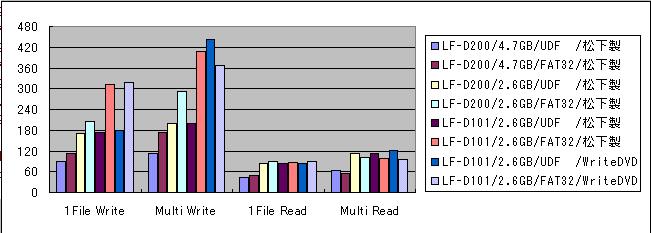
松下製ドライバでUDFフォーマットでのDVD-RAMディスクへのコピーが、FAT32フォーマットよりも速くなっています。
Write DVDでUDFフォーマット上でCD革命のファイルが使用できなかったのが、松下製ドライバでは問題なく使用できるとのこと。
でも、SALTさんのFormatDVD32でフォーマットできないそうです。
これは、いままでの2.6(5.2)GBドライブでも、松下製のドライバを入れる価値があるかもしれません。
松下製ドライバでUDFフォーマットを使用すれば、マルチファイル時の書き込みが改善されているようです。
DVD-RAMドライブに関するリンク
SALT’S page
FormatDVD32 という、DVD-RAM
ディスクに対して FAT16/32,ISO9660,ブータブル
CD 等の
各種フォーマットを行うことが出来るユーティリティプログラムがあります。
SCSI 接続された DVD-RAM に対応しています.
Ikumi♪Takemoto's
HomePage 〜ぱ・ら・だ・い・す♪〜
DVD−RAM用ドライバの入手方法・DVD−VIDEO鑑賞のための方法などがあります。
LF-D100J
DVD Video Playable List
LFーD100Jで見ることが出来たDVDタイトルと、再生ソフトの一覧が有ります。
DVD−VIDEOを買う前にこちらをチェックしてみてはどうでしょうか。
PC & DVD World
”DVDに挑戦しよう!”にて、DVD−RAMの挑戦記や蘊蓄話が掲載されています。
かなりハマっていたようです。IDE接続のDVD-RAMというのがネックだったようです。
引越&サイト名が変更になってます。
DVD Q&A Station Ourseleves
膨大なDVDに関するQ&Aが満載のページです。
99年2月に閉鎖されたページですが、Q&A情報はちゃんと残されています。
(現在は消えてしまったようです))
Linux
for everyone(齋藤
康之さんのページ内)
DVD−RAMドライブでCD,PD,DVD−RAMメディアをLINUX上で使用するための方法を記載されています。
PanasonicのDVD-RAMのページ
PanasonicのDVD-RAMに関するホームページです製品やサポート情報はここから入手できます。
SAIのホームページ
DVD−RAMのドライバを提供している会社です。ここから最新版のドライバをダウンしましょう。
![]()